
U sustavu Windows 10 Microsoft je predstavio dugi popis značajki, uključujući način rada na tabletu, koji je dio korisničkog sučelja sustava. Način tableta omogućuje sustavu Windows da se lako kreće iz tradicionalnog okruženja s prozorom do okruženja preko cijelog zaslona, što olakšava navigaciju u sustavu Windows 10 pomoću zaslona osjetljivog na dodir.
Drugim riječima, kada koristite režim tableta, radna površina nestaje, a sve prelazi u način preko cijelog zaslona, aplikacije se uvijek otvaraju na cijelom zaslonu, vidjet ćete novi izbornik Start koji pokriva i cijeli zaslon.

Kontinuum (tablični način) značajka je koja automatski radi na uređajima 2 u 1, kao što su Surface Pro 6 i Surface Go, ali ovu značajku možete lako omogućiti ako više želite koristiti ovaj način rada.
U ovom ćete vodiču naučiti različite načine za omogućavanje ili onemogućavanje načina rada tableta u sustavu Windows 10..
- Uključite način rada tableta Windows 10 pomoću Centra za akciju i obavijesti
- Kako omogućiti način rada tableta Windows 10 pomoću Opcija
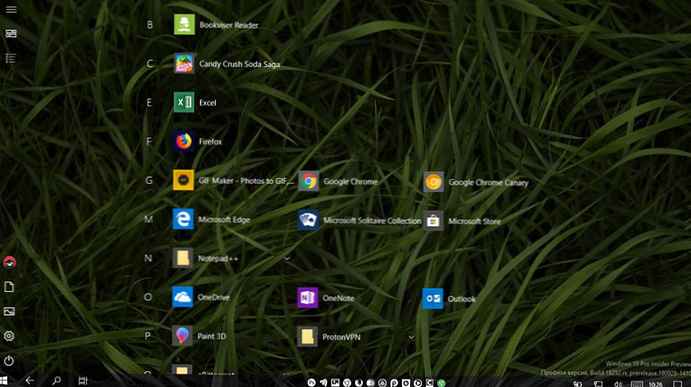
Uključite način rada tableta Windows 10 pomoću Centra za akciju i obavijesti
Najlakši način za omogućavanje načina rada tableta je pristup novom akcijskom centru (tipke Win + A) i pritisnite gumb načina rada tableta.
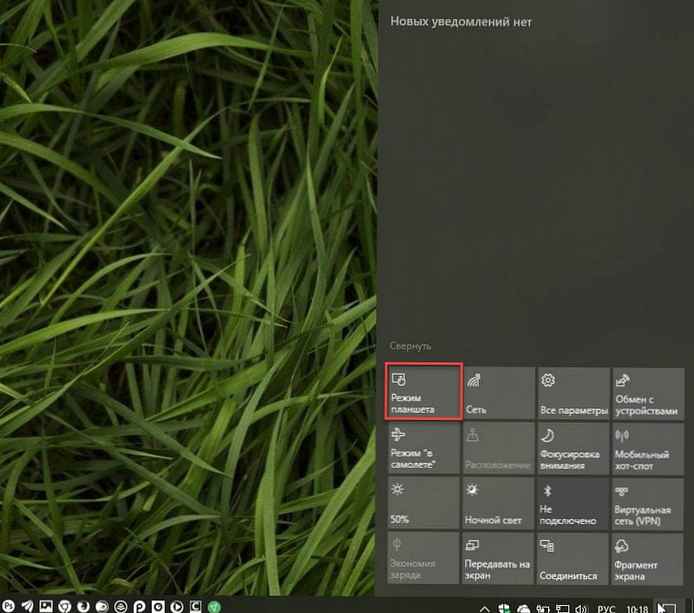
Gumb za način rada tableta u Akcijskom centru
Kako omogućiti način rada tableta Windows 10 pomoću Opcija.
Postoji alternativni način da se omogući Continuum i pomoću aplikacije Postavke:
- Otvori aplikaciju „Mogućnosti".
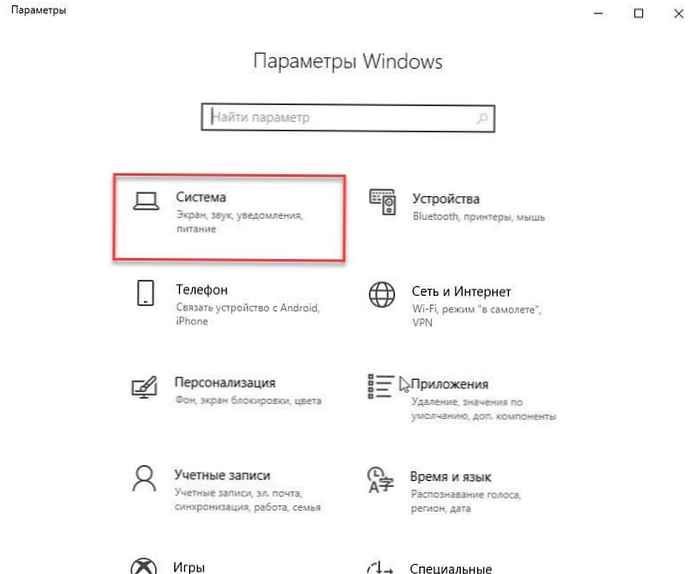
- Idite na odjeljak „Sustav” i kliknite Način tableta.
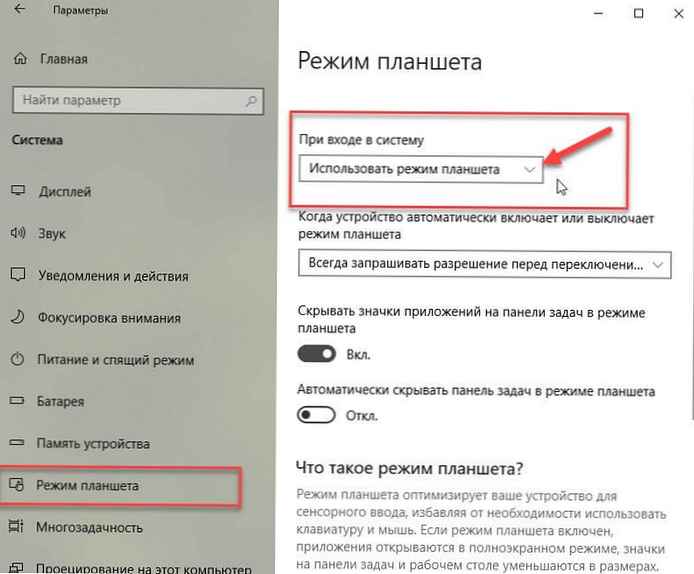
- Kliknite padajući popis. "Pri prijavi" i odaberite opciju "Koristite način rada tableta".
- Odjavite se i prijavite se ili jednostavno ponovno pokrenite Windows 10.
Neki uređaji, poput Surface i drugih tableta, mogu se automatski prebaciti u način rada tableta ako tipkovnica nije spojena, ali Windows 10 možete konfigurirati da automatski prelazi ili traži prije prebacivanja.
Konačno, u aplikaciji Postavke u odjeljku načina rada na tabletnom računalu također možete omogućiti ili onemogućiti opciju koja vam omogućuje skrivanje ikona aplikacije na programskoj traci u načinu rada tableta.











